随着科技的不断发展,手机已经成为我们日常生活中不可或缺的一部分,而手机上的QQ更是我们与朋友、家人保持联系的重要工具。当我们换了新手机后,如何更新QQ成为了我们关注的问题之一。所以本文将介绍手机QQ如何升级到最新版本,帮助大家解决这一问题。无论您是新手还是老用户,都能在本文中找到适用的方法,让您的手机QQ始终保持最新、最稳定的状态。
手机QQ如何升级到最新版本
方法如下:
1.打开QQ,输入帐号和密码,点击“登录”。
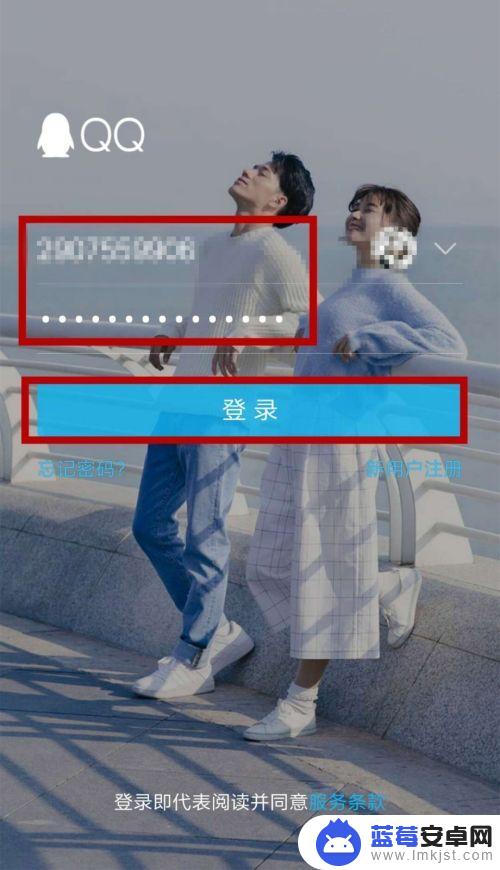
2.登录成功后,用手指在屏幕上右滑,然后点击左下角的”设置“按钮。
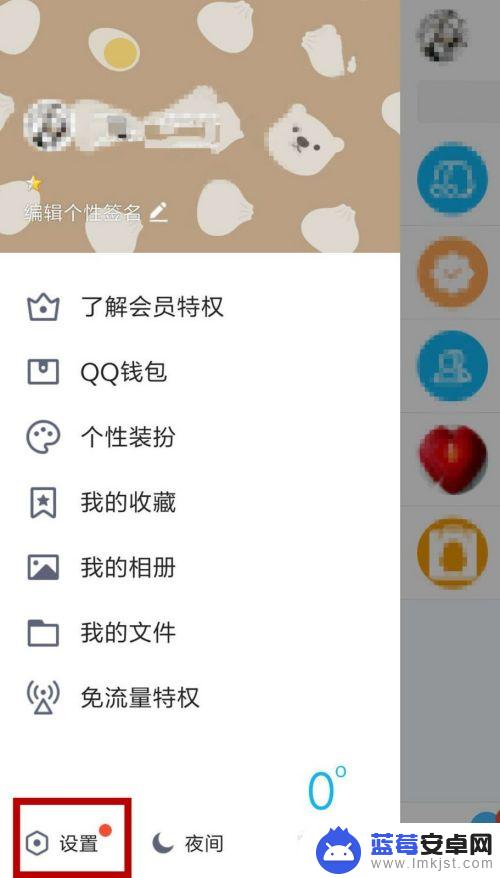
3.打开”设置“的对话框,一直向下拉。直至出现”关于QQ与帮助“,点击打开‘。
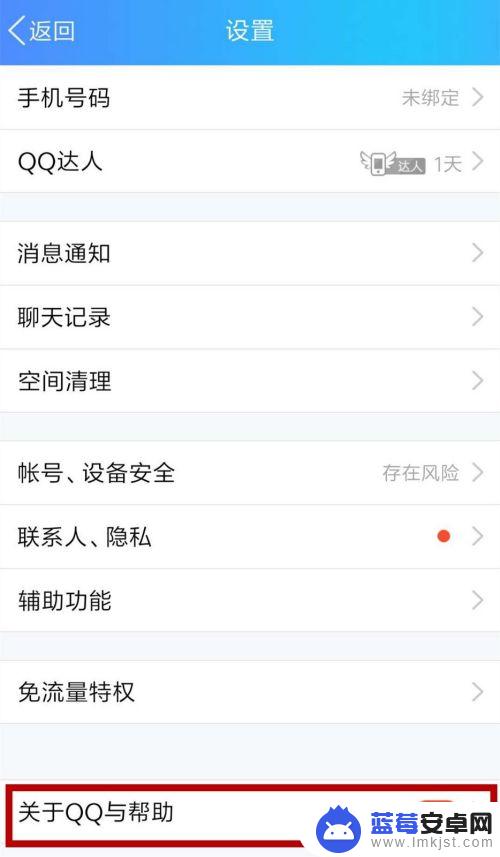
4.查看版本信息,如果显示“有新版本可用”,则点击一下。
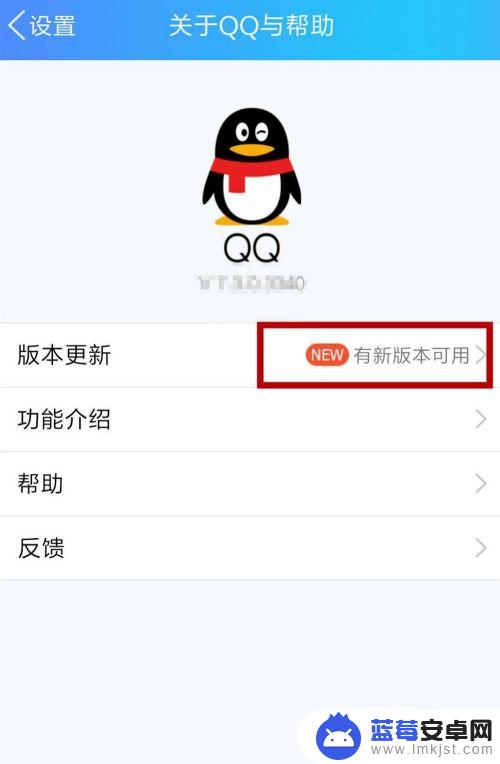
5.在“版本更新”的界面,有关于新版本的介绍。若想更新,则点击“下载”按钮。
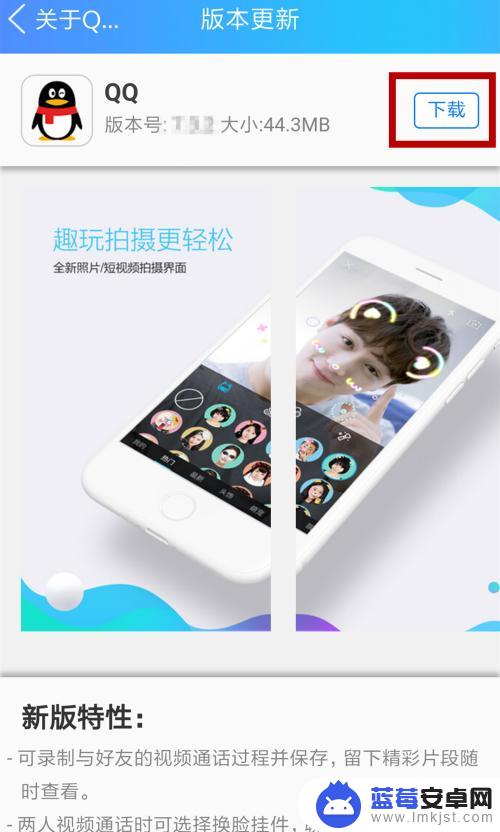
6.弹出界面,介绍版本的替换,点击“确定”按钮。
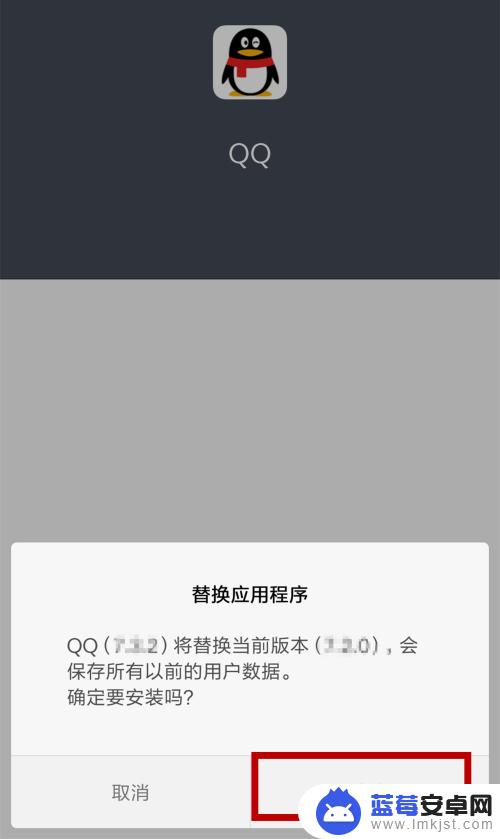
7.手机自动下载软件,如果在流量的情况下。还会提醒是否在wifi时再下载,否则直接下载,下载完后点击“安装”。
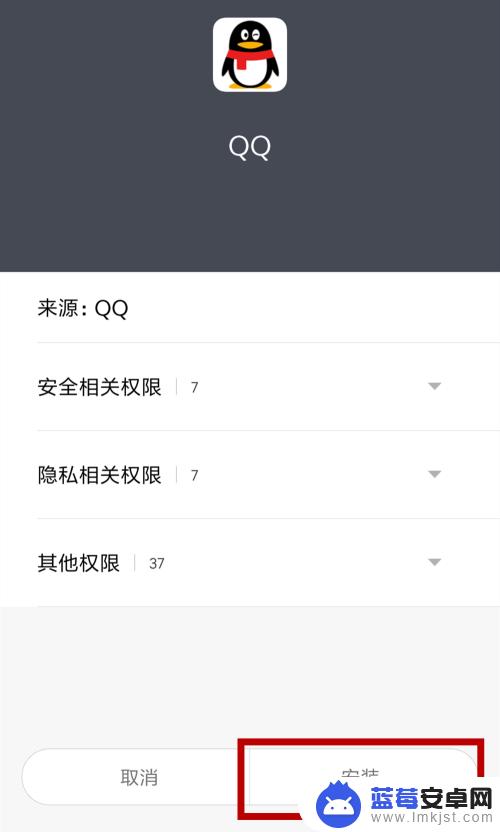
8.系统则直接安装,安装完成后点击“完成”或“打开”,重新登录即可。
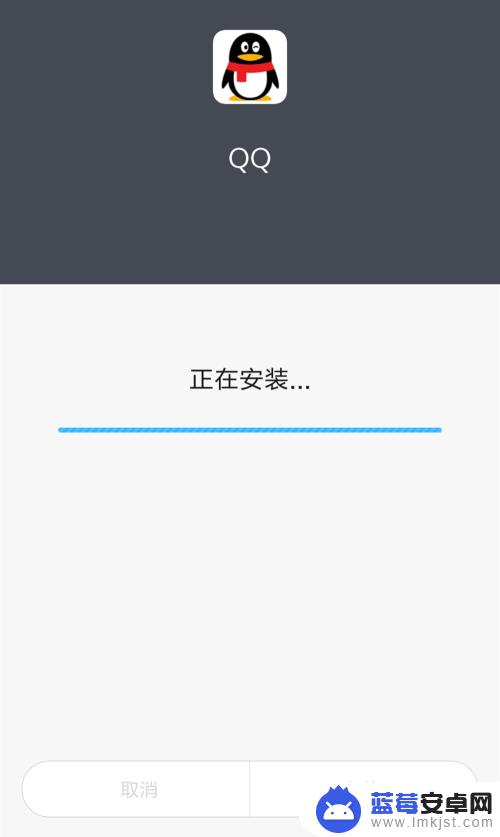
以上就是更换手机后如何更新 QQ 的全部内容,如果您遇到这种情况,可以按照以上方法进行解决,希望这能对大家有所帮助。












